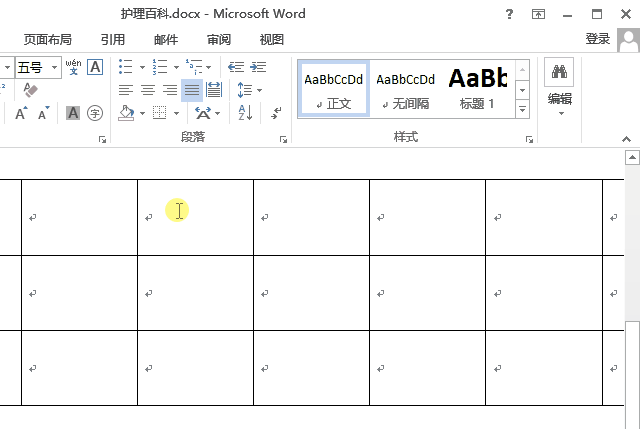作者:乔山办公网日期:
返回目录:word文档
在word日常应用中,有时侯经常需要在首行绘制斜线,如制作课表时。
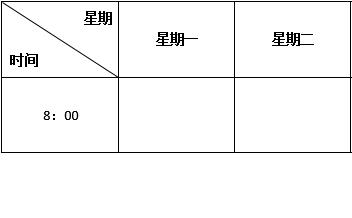
斜线表格如何绘制呢,下面介绍两种方法:
方法一:使用绘制表格画斜线表
点击“插入”选项卡中的“表格”,再点“绘制表格”。这时鼠标形状变为一只笔 的样子,只需要在需要绘制斜线表格的单元格,从一个角往另一个角拖动即可绘制出一条斜线。需要注意的是:如果没有从一个角拉到另一个角则是在单元格中画出一个小表格来,注意查看虚线提示是线还是框。
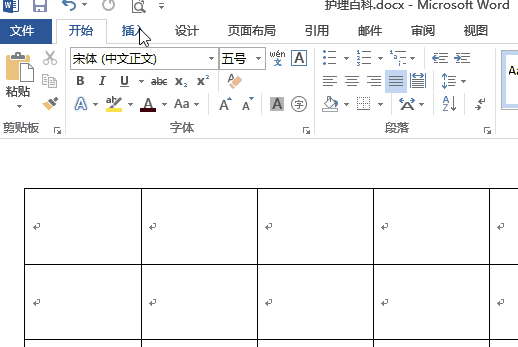
绘制完成后,需要将鼠标形状从画笔变回普通,则再按一次绘制表格或者按ESC键一次即可。
方法二:使用表格工具斜上框线或斜下框线
将鼠标光标定位在需要绘制斜线的单元格,在出现的“表格工具”选项卡中点击“设计”,再点击边框下拉按钮,选择斜上框线或斜下框线。